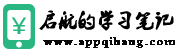iPhone 能让我们随时随地与家人朋友互相联系,无论讲电话或是传信息都很方便,但如果在某段时间内,你不想接到所有人或某个特定联系人的来电,那其实我们可以轻松完成 iPhone 拒接电话设置喔!除了可以在 在 iPhone 拒接所有来电之外,也能拒接特定联系人的电话,让这些来电都自动进入语音信箱,你完全不会收到来电通知!
如何在 iPhone 拒接所有来电?
想在 iPhone 拒接所有来电的话,其实不需要拔 SIM 卡,个人觉得最快也最简单的方式就是使用「勿扰模式」功能,我们只要将「勿扰模式」设置成不允许任何来电,那么之后只要你的 iPhone 处于勿扰模式时,你就不会接到来电,所有来电都会自动进入语音信箱,但你可以在未接来电中看到谁打给你。
步骤一:设置 iPhone 勿扰模式来电限制
首先我们要来设置 iPhone 勿扰模式的来电限制,请开启 iPhone 上的「设置 app」,点选「专注模式」,点进「勿扰模式」中(若不想影响到原本「勿扰模式」设置的话,你也可以选择建立一个新的专注模式)。
接着,这边我们可以自由设置开启勿扰时,要允许哪些联系人或 App 可传送通知,预设是皆不允许,请点进「联系人」功能。
点一下「允许的来电」,将它设为「只限允许的联系人」,而所谓「只限允许的联系人」意思是,只有被你加入到「允许下列通知」的联系人以及你的紧急联系人可以来电。像我在这页面上就没有加入任何联系人,所以系统就会自动忽略所有来电。
那如果你想查看或更改你自己的 iPhone 紧急联系人相关设置,我们可以到「设置 app」>「SOS 紧急服务」中点选「在『健康』中编辑紧急联系人」,并跳转到健康 App 的医疗卡页面编辑。我自己的话有设定家人为紧急联系人,所以家人在我开启 iPhone 勿扰如果打电话给我,那我会接到来电通知,不过你的 iPhone 如果没有设置紧急联系人,那在勿扰模式下就会自动拒接所有来电。
步骤二:iPhone 开启勿扰模式即可拒接所有来电
当你准备要睡觉而想让 iPhone 拒接所有来电时,我们就在 iPhone手机上打开「勿扰模式」,这样就不会接到任何来电了,别人若是打给你的话,该通电话则会自动进入语音信箱,你也能在未接来电中看到纪录。
而 iPhone 开启勿扰模式的方法很简单,在 iOS 控制中心裡点一下「月亮」图示,当它显示「勿扰模式:开启」时,表示 iPhone 已处于勿扰模式中,想取消的话就再点一下「月亮」图示即可将 iPhone 勿扰模式关闭,恢复正常接电话状态。
那如果你想知道有谁打电话给你,我们可以在 iPhone 上的电话 app 中,查看所有未接来电纪录,这样就完成 iPhone 拒接所有来电设置了。
针对特定联系人的 iPhone 拒接电话设置方法
我们除了可以在 iPhone 拒接全部来电之外,也能针对特定联系人进行 iPhone 拒接电话设置,如果你不想封锁对方电话,但是在某段时间内又不想接到他的来电,那我们一样可以通过 iPhone 勿扰模式自订想拒接电话的联系人。
假设我不想接到 Edison 的电话,那我就点进 iPhone 设置中的「勿扰模式」,点选「联系人」,改成「将下列通知设为静音」,然后点选「加入」并选择想拒接来电的联系人,也就是 Edison,那之后当我开启 iPhone 勿扰模式时,Edison 即使打电话给我,我也不会接到来电,这通电话会自动进入语音信箱,一样可以在电话中的未接来电看到纪录。
总结
以上就是 iPhone 拒接所有来电和针对特定联系人的 iPhone 拒接电话设置方法,基本上就是通过 iPhone 专注模式裡的「勿扰模式」功能进行设置即可,不管你是想拒接所有来电,或者只是想短暂拒接某一位联系人的来电,都可以参考本篇教程的方法操作!